Propaganda
Um dos grandes pontos fortes e fracos da Microsoft é o foco na compatibilidade com versões anteriores. A maioria dos aplicativos Windows funciona bem no Windows 8. Isso é especialmente verdadeiro se eles funcionarem no Windows 7, pois o Windows 8 é muito semelhante ao Windows 7. Alguns jogos e softwares antigos, principalmente os projetados para sistemas operacionais mais antigos, como Windows XP, Windows 98 ou DOS, podem não funcionar corretamente. Qualquer que seja o tipo de software com o qual você esteja lidando, seja um jogo para PC ou um software comercial, executando um O Google pesquisa o nome do jogo junto com o “Windows 8” ou a mensagem de erro exata que você recebeu provavelmente Socorro. As dicas abaixo se aplicam a todos os tipos diferentes de software, mas encontrar informações específicas para o seu programa de buggy é sempre uma boa idéia.
Por que jogos e software podem não ser compatíveis
Há vários motivos pelos quais os programas e outros softwares podem não funcionar corretamente no Windows 8.
- Práticas de programação ruins: Alguns softwares podem depender do acesso do administrador, que foi dado como garantido no Windows XP, e quebrar ao executar como usuário padrão nas versões mais recentes do Windows. Alguns softwares podem ter dependido de problemas nas versões anteriores do Windows que foram corrigidas desde então, resultando na quebra do aplicativo nas versões modernas do Windows.
- Dependências de versões antigas do software: Alguns softwares podem depender de bibliotecas antigas, como o .NET Framework versão 3.5, que não é instalado por padrão no Windows 8.
- Software de 16 bits: As versões de 64 bits do Windows não contêm mais a camada de compatibilidade para aplicativos do Windows de 16 bits. Se você tiver um aplicativo de 16 bits criado para o Windows 3.1, precisará usar a versão de 32 bits do Windows 8 para executá-lo.
- Software DOS: O Windows 8, como todas as versões do Windows anteriores ao Windows XP, não é mais executado no DOS. Embora alguns softwares do DOS ainda funcionem, o software avançado do DOS - como jogos de PC criados para o DOS - não funciona no ambiente do prompt de comando.
Antes de atualizar
A Microsoft possui algumas informações que você pode consultar antes da atualização. Você pode baixar e executar o Assistente de atualização do Windows 8, que analisará seu computador e informará se seu software e hardware funcionarão corretamente no Windows 8. Isso não detecta todos os programas que não funcionam corretamente, mas ainda fornece algumas informações úteis.

A Microsoft também fornece uma Site do Centro de Compatibilidade do Windows que lista se jogos, outros softwares e hardwares funcionarão corretamente no Windows 8. O site também fornece um recurso de discussão para que você possa ver o que outros usuários dizem sobre suas experiências.
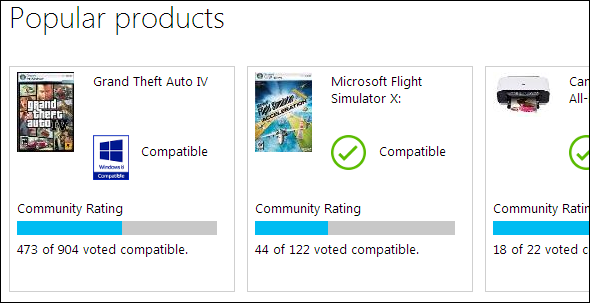
Atualize seu software
Se o software não for executado no Windows 8, atualize-o para as versões mais recentes com os patches disponíveis. Por exemplo, um jogo antigo pode não ser executado corretamente no Windows 8 quando instalado a partir do disco, mas o desenvolvedor do jogo pode ter lançado um patch que permite que o jogo seja executado em versões mais recentes do Windows. Você também deve tentar atualizar o software relacionado. Por exemplo, muitos jogos usando o próprio Games for Windows Live da Microsoft não são executados corretamente no Windows 8 até uma atualização para GFWL está instalado.
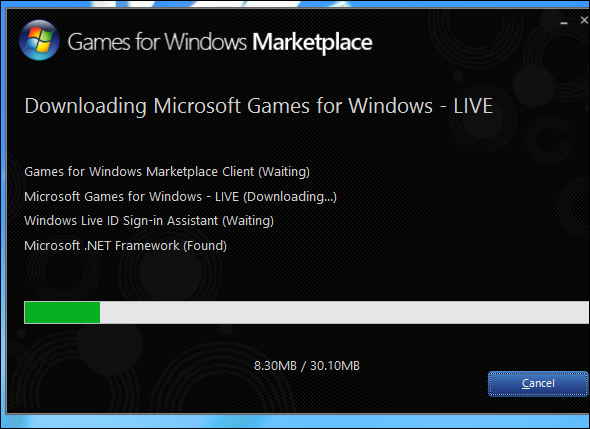
Você também pode precisar instalar bibliotecas antigas das quais seu software depende. Por exemplo, o Windows 8 inclui apenas a versão 4.5 do .NET Framework. Se você receber um erro relacionado ao .NET Framework, visite o painel de controle e instale o pacote .NET Framework 3.5, que permite a execução de software que depende do .NET 3.5, 3.0 ou 2.0.

Executar como administrador
A correção de um aplicativo problemático pode ser tão simples quanto executá-lo no modo de administrador. O Windows normalmente detecta quando os aplicativos exigem acesso de administrador e lida com isso, mas nem sempre funciona. Para executar um programa no modo administrador, clique com o botão direito do mouse no atalho e selecione Executar como administrador.
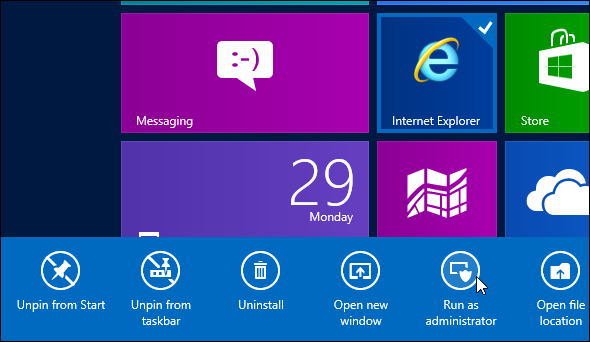
Você também pode corrigir isso desabilitando completamente o Controle de Conta de Usuário. Não recomendamos desativar o UAC, pois é um importante recurso de segurança A lista de verificação de segurança do MUO: o que você precisa fazer agora para estar seguroA segurança pode ser um assunto avassalador - há muitos problemas em potencial que precisamos pensar ao proteger nossos computadores, nossas contas on-line e nossas redes sem fio. Esta lista deve ajudar a simplificar as coisas ... consulte Mais informação e não deve incomodá-lo muito - o UAC melhorou muito devido ao seu estado de lamentação no Windows Vista. Quase todos os programas do Windows funcionam bem com o UAC ativado.
Ativar modo de compatibilidade
O Windows 8 inclui um Solucionador de problemas de compatibilidade de programas, além de opções de compatibilidade que você pode ajustar. Clique com o botão direito do mouse no atalho do programa com o qual está tendo problemas, selecione Propriedades e clique na guia Compatibilidade. A partir daqui, você pode executar a solução de problemas de compatibilidade para que o Windows o guie, escolhendo configurações que possam corrigir seu problema. Como alternativa, você pode tentar induzir o programa a pensar que está sendo executado em uma versão anterior do Windows, como Windows XP ou Windows 98. Isso pode resolver problemas com programas que funcionavam em programas anteriores, mas não funcionam mais. A guia Compatibilidade também permite que você sempre inicie programas no modo administrador - útil se eles precisarem ser executados como administrador.
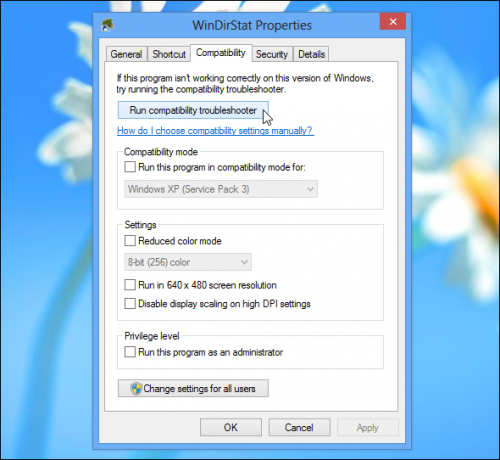
Se você possui um aplicativo DOS antigo que não está funcionando corretamente no Windows - provavelmente um jogo DOS antigo como os jogos DOOM originais -, você pode execute-o no DOSBox Como obter jogos antigos de computador DOS para rodar no Windows 7 consulte Mais informação . O DOSBox é um aplicativo gratuito que executa um ambiente completo do DOS em uma janela do seu computador, permitindo executar o software do DOS. É muito mais compatível e completo do que o prompt de comando incluído no Windows. O DOSBox funciona tão bem que muitos desenvolvedores de jogos empacotam o DOSBox com seus próprios jogos - se você comprar um jogo como os jogos DOOM ou Quake originais em Vapor 8 coisas que você não sabia sobre o SteamO Steam começou como um programa irritante que veio com o Half-Life 2, mas cresceu para a loja de jogos de PC preferida para a maioria dos jogadores de PC. Embora algumas pessoas não sejam fãs e prefiram lojas alternativas, ... consulte Mais informação , eles vêm junto com o DOSBox.
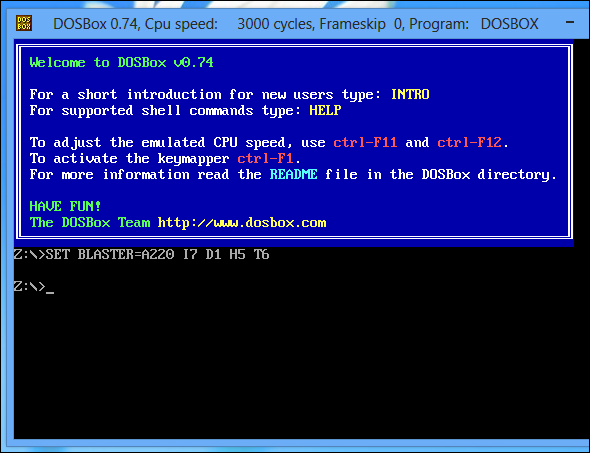
Use uma máquina virtual
Máquinas virtuais O que é uma máquina virtual? Tudo o que você precisa saberMáquinas virtuais permitem que você execute outros sistemas operacionais no seu computador atual. Aqui está o que você deve saber sobre eles. consulte Mais informação permitirá que você execute o software executado nas versões anteriores do Windows. Com uma máquina virtual, você pode instalar uma versão anterior do Windows - como o Windows XP - e executá-la em uma janela no seu computador. Você pode executar o software antigo na máquina virtual. O Windows 8 não inclui mais Modo Windows XP do Windows 7 Como configurar e usar o modo XP do Windows 7 consulte Mais informação , mas você pode obter basicamente o mesmo recurso instalando o Windows XP no VirtualBox ou no VMware Player. Máquinas virtuais não são ideais para jogos, pois são um pouco lentas e os gráficos 3D não funcionam incrivelmente bem dentro deles. No entanto, eles têm algum suporte limitado para gráficos 3D, portanto, se você possui um jogo antigo para PC, ele pode funcionar perfeitamente em uma máquina virtual. Você também pode ter problemas se o seu software precisar de acesso direto a determinados dispositivos de hardware - você pode conectar USB dispositivos à sua máquina virtual, mas o software que depende do acesso direto a determinadas peças de hardware pode não trabalhos.
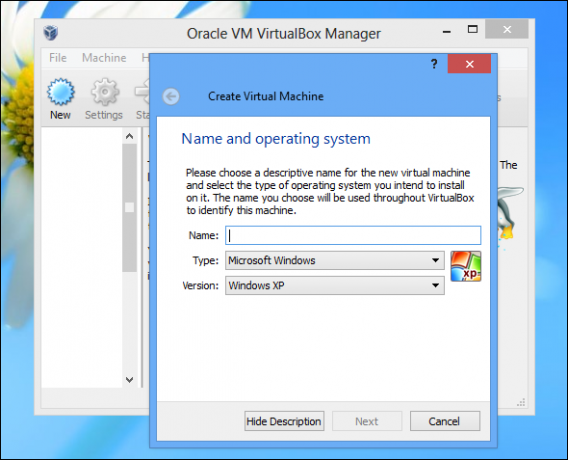
Dicas para solucionar problemas de jogos específicos
Os usuários do Windows 8 provavelmente terão mais problemas com os jogos, pois muitos jogos antigos ainda estão funcionando, enquanto o software antigo geralmente é substituído e atualizado. Se você estiver com problemas em algum jogo específico, tente procurar o jogo no PC Gaming Wiki. Este site fornece informações detalhadas para corrigir problemas em muitos jogos - não apenas no Windows 8, mas também em outras versões do Windows e outros sistemas operacionais.

Você tem outras dicas para criar software antigo no Windows 8 ou mesmo no Windows 7, que funciona da mesma forma? Com qual software você teve problemas e como corrigiu? Deixe um comentário e compartilhe suas experiências!
Chris Hoffman é um blogueiro de tecnologia e viciado em tecnologia que mora em Eugene, Oregon.